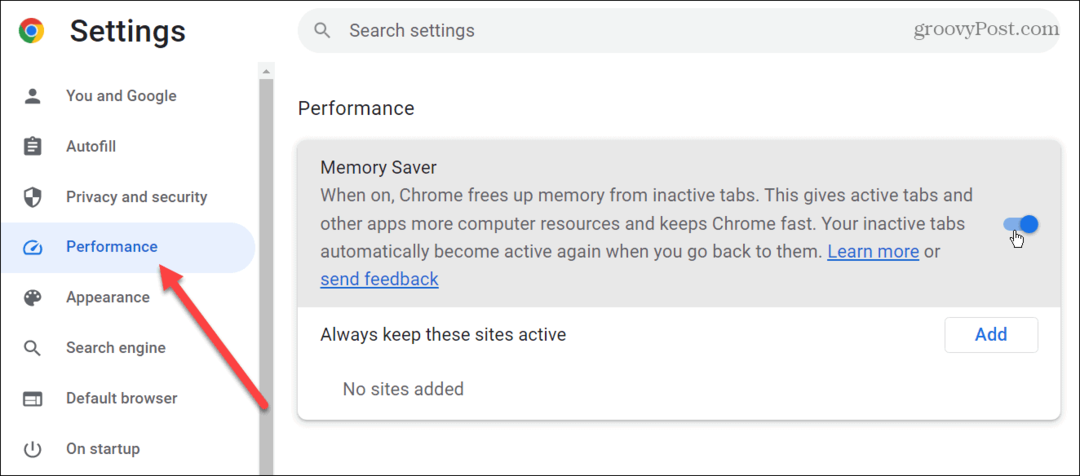Kako ustvariti zavihke po meri v Microsoft Teams
Microsoft Microsoftove Ekipe Junak / / August 10, 2021

Zadnja posodobitev dne
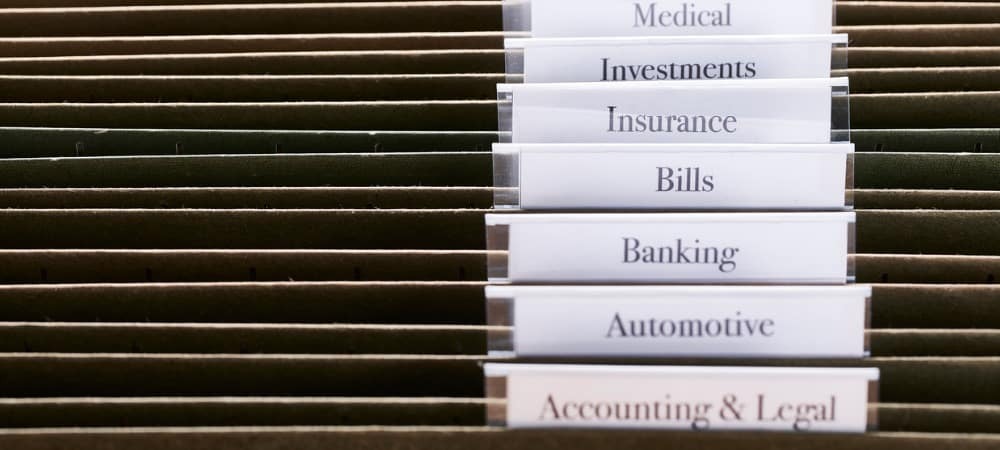
Ustvarite lahko nove zavihke Microsoft Teams za uporabne aplikacije, ki jih lahko uporablja vaša ekipa, ali uporabne datoteke, do katerih želite dostop. To je enostavno!
Če vi in vaši sodelavci uporabljate Microsoft Teams, potem veste, da ima nekaj čudovitih funkcij. Ti lahko razporedite sestanke, ustvarite snemanje video klicev, in veliko več.
Druga velika prednost uporabe Microsoft Teams je možnost ustvarjanja zavihkov v aplikaciji. Zavihki lahko zagotovijo hiter in enostaven dostop do stvari, kot so aplikacije in datoteke. Nato lahko s klikom vsak član ekipe uporabi te vrste predmetov. Tukaj je opisano, kako v Teams nastavite zavihke po meri.
O zavihkih v Microsoft Teams
Zavihki so pike na vrhu glavnega okna, ne glede na to, ali uporabljate namizje ali spletno aplikacijo. Teams vas začne z nekaj zavihki, kot so Objave, Datoteke in Wiki.
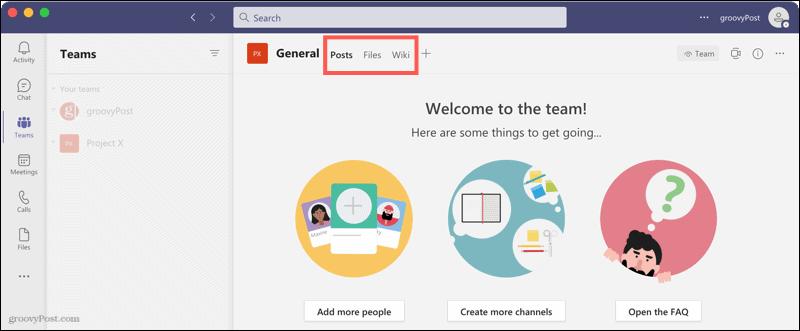
Aplikacije ali datoteke lahko uporabljate kot zavihke v Teams. Aplikacije lahko vključujejo storitve, kot sta Trello in Box, zajemajo pa tudi upravljanje dokumentov in tablo. Datoteke so tiste, ki jih naložite, bodisi slike ali dokumente, datoteke pa lahko preprosto pretvorite v zavihke.
Opomba: Skrbniki in lastniki skupin Microsoft Teams lahko omeji, kdo ima možnost dodajanja aplikacij in katere je mogoče dodati.
Kako ustvariti zavihek aplikacije
Na namizju lahko dodate zavihek oz spletna različica Microsoft Teams. Začnite tako, da obiščete kanal ali klepet, kjer želite zavihek, nato pa naredite naslednje.
- Kliknite na znak plus na desni strani vrstice z zavihki.

- Izberite ali poiščite aplikacijo, ki jo želite dodati.
- Če aplikacija še ni nameščena, kliknite Dodaj in sledite morebitnim poznejšim pozivom, da dokončate postopek. Če je aplikacija že nameščena, lahko naredite dodaten korak. Če ste na primer namestili Trello, lahko izberete ploščo za ta zavihek.
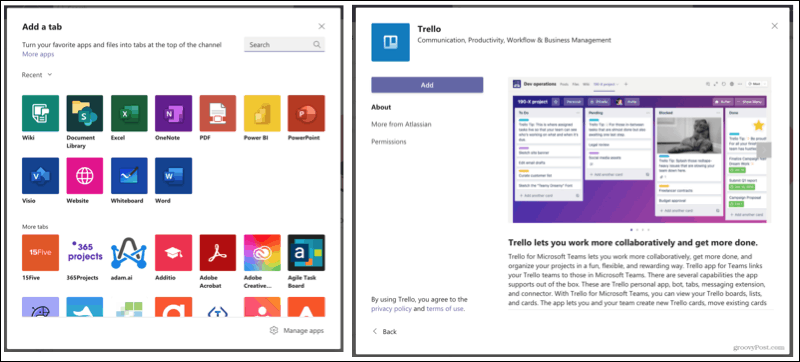
Ko imate zavihek aplikacije, kliknite za dostop do njega. Če želite preimenovati zavihek ali ga odstraniti, kliknite puščico na zavihku in izberite svoje dejanje.
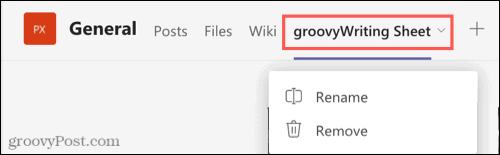
Kako ustvariti zavihek Datoteka
Uporaba datoteke kot zavihka je v pomoč pri stvareh, kot so smernice, navodila ali reference. Dokument s politiko podjetja lahko na primer uporabite kot zavihek za hiter dostop članov skupine.
- Pojdite na kanal, kjer želite datoteko kot zavihek, in kliknite obstoječo Datoteke zavihek.
- Kliknite Pokaži dejanja (tri pike) za datoteko.
- Izberite Naredite to zavihek.
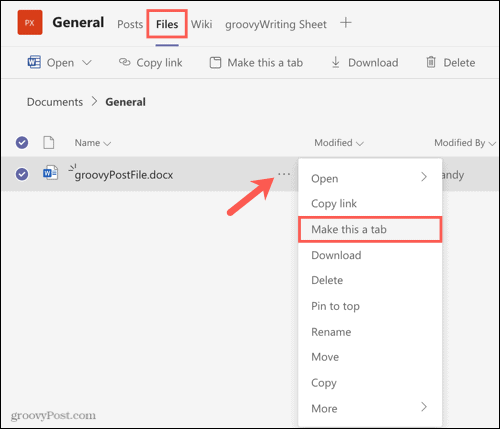
Vaša datoteka se nato prikaže na svojem zavihku na vrhu z imenom datoteke kot ime zavihka. Datoteka bo ostala tudi na zavihku Datoteke.

Tako kot pri zavihkih aplikacij lahko kliknete puščico zavihka, da preimenujete ali odstranite zavihek.
Izkoristite zavihke v skupinah
Zavihki v Microsoftovih skupinah so uporabna orodja, ki omogočajo enostaven dostop do aplikacij in datotek za celotno ekipo. Ustvarjanje zavihka po meri v Teams traja le nekaj minut, zato boste izkoristili to funkcijo?
Če želite več, preverite, kako prenesite in delite svoje posnetke ali nastavite sporočilo o odsotnosti v Teams.
Kako počistiti predpomnilnik Google Chrome, piškotke in zgodovino brskanja
Chrome odlično shrani vašo zgodovino brskanja, predpomnilnik in piškotke, da optimizira delovanje vašega brskalnika v spletu. Njen način, kako ...
Ujemanje cen v trgovini: Kako do spletnih cen med nakupovanjem v trgovini
Nakup v trgovini ne pomeni, da morate plačati višje cene. Zahvaljujoč garancijam za ujemanje cen lahko med nakupovanjem v ...
Kako podariti naročnino na Disney Plus z digitalno darilno kartico
Če ste uživali v Disneyju Plus in ga želite deliti z drugimi, je na voljo naročnina na Disney+ Gift za ...
Vaš vodnik po skupni rabi dokumentov v Google Dokumentih, Preglednicah in Diapozitivih
Z Googlovimi spletnimi aplikacijami lahko preprosto sodelujete. Tukaj je vaš vodnik za skupno rabo v Google Dokumentih, Preglednicah in Diapozitivih z dovoljenji ...